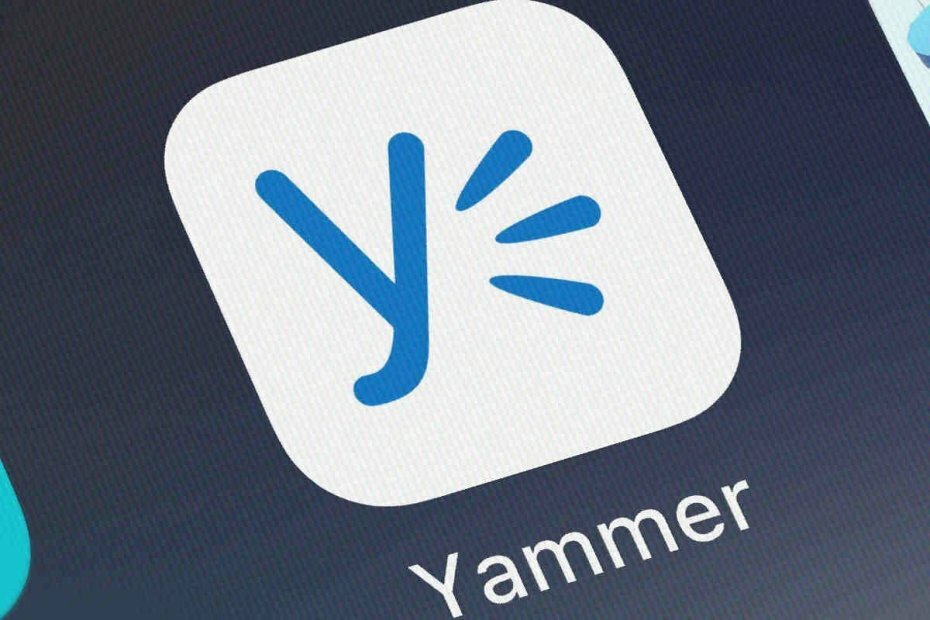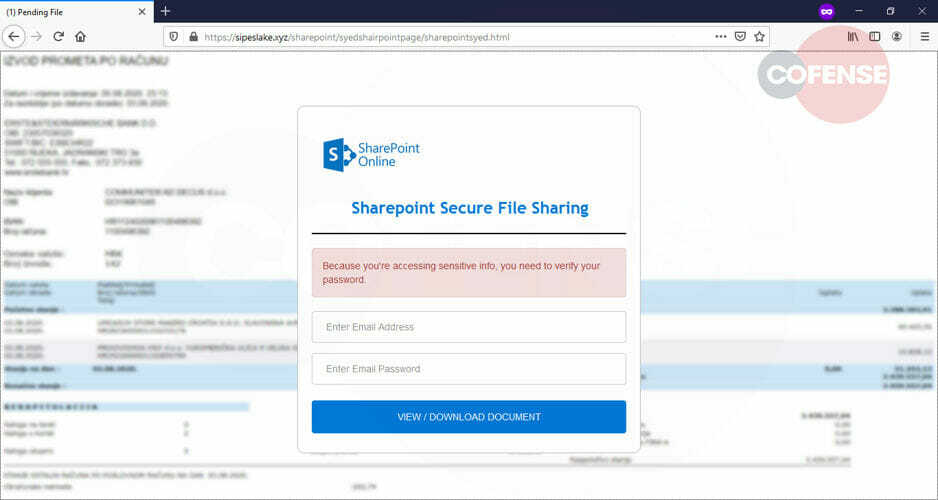Proovige avada seotud rakendus administraatorina
- Kas olete proovinud käivitada rakendust Microsoft Office'i komplektist, kuid see pole õnnestunud?
- Võimalik, et kasutate piraatkoopiat või esialgne installimine oli rikutud.
- Kui jah, siis kontrollige, kas teie koopia on seaduslik, ja installige rakendus uuesti.

XINSTALLIMINE Klõpsates ALLALAADIMISE FAILIL
Fortect on süsteemiparandustööriist, mis suudab teie kogu süsteemi kontrollida kahjustatud või puuduvate OS-failide suhtes ja asendada need automaatselt oma hoidlast töötavate versioonidega.
Suurendage oma arvuti jõudlust kolme lihtsa sammuga.
- Laadige alla ja installige Fortect arvutis.
- Käivitage tööriist ja Alustage skannimist
- Paremklõpsake Remontja parandage see mõne minuti jooksul.
- 0 lugejad on Fortecti juba sel kuul alla laadinud
Viga 0x00000142 on Microsoft Office'iga seotud probleem, mis võib ilmneda, kui proovite käivitada mõnda selle programmi. Tundub, et Outlook on enim mõjutatud süüdlane, kuna enamik sellest veast teatanud kasutajaid seostas selle veaga e-posti klient.
Kuigi neid on muud Office'i rakenduste alternatiivid, võib see mõnikord olla tüütu, sest Office Suite on komplektis, mis muudab töö lihtsamaks. Kui teil ei õnnestunud seotud rakendust käivitada, jagame allpool, kuidas seda viga parandada.
Mis on Outlookis viga 0x0000142?
Viga 0x00000142 ilmneb siis, kui proovite avada mõnda neist Microsoft Office- seotud rakendused. See võib olla Word või Outlook.
Mõned selle vea võimalikud käivitajad on järgmised:
- Lisandmoodulid – Võimalik, et olete hiljuti alla laadinud Outlooki lisandmoodulid või muud kolmanda osapoole arvutirakendused, mis põhjustavad konflikte.
- Kahjustatud süsteemifailid - Kui mõni Microsoft Office'iga seotud süsteemifailid on rikutud või kahjustatud, võite saada selle veateate.
- Aegunud rakendus – Mõnikord annab Microsoft välja oma Office'i komplekti värskendusi, mis võivad põhjustada probleeme tarkvara vanemate versioonidega.
- Mittetäielik paigaldus – Kui installisite Microsoft Office'i, kuid protsess katkestativõi mõned installifailid puuduvad, ei pruugi rakendus avaneda.
- Mitu versiooni – Office’i rakendused on loodud töötama korraga ainult ühe failiversiooniga. Kui teil on installitud mitu rakenduse versiooni, ei pruugi see avaneda.
- Ebapiisavad load – Teil ei pruugi olla luba juurdepääsuks teie Microsofti kontoga seotud Office 365 tellimusele.
Kuidas parandada viga 0x0000142?
Enne allpool loetletud veidi keerukate lahenduste proovimist järgige järgmisi põhisamme.
- Sulgege kõik Microsoft Office'i eksemplarid tegumihaldurist, seejärel proovige probleemne rakendus taaskäivitada.
- Veenduge, et teie Microsoft Office Suite on värskendatud.
- Veenduge, et te ei kasuta Office'i komplekti klooni või piraatversiooni.
- Käivitage Office administraatorina.
- Veenduge, et teie seadmes oleks piisavalt mäluruumi. Kui ei, kustutage mõned rakendused või fotod vabasta ruumi.
- Käivitage Windowsi värskendus, et tagada operatsioonisüsteemi ja Office'i komplekti ühilduvus.
- Tehke süsteemi skannimine, käivitades käsu SFC skannimine.
- Logige oma Microsofti kontolt välja, taaskäivitage arvuti ja logige uuesti sisse.
1. Taaskäivitage Office'i tarkvarakaitseplatvorm
- Lööge Windows + R võtmed avamiseks Jookse käsk.
- Tüüp service.msc dialoogiboksis ja vajuta Sisenema.

- Otsige üles Kontoritarkvara kaitseplatvorm või Tarkvara kaitse, olenevalt teie Windowsi ja Office'i versioonist. Järgmisena paremklõpsake sellel ja valige Omadused.

- Navigeerige Käivitamise tüüp, klõpsake rippmenüül ja valige Automaatne.

- Löö Alusta, seejärel klõpsake Rakenda ja Okei muudatuste salvestamiseks.

Eksperdi nõuanne:
SPONSEERITUD
Mõnda arvutiprobleemi on raske lahendada, eriti kui tegemist on puuduvate või rikutud Windowsi süsteemifailide ja hoidlatega.
Kasutage kindlasti spetsiaalset tööriista, nt Fortect, mis skannib ja asendab teie katkised failid oma hoidlast värskete versioonidega.
Pange tähele, et Office'i tarkvarakaitseplatvormi ei pruugi Office'i uuemates versioonides olla. Kui jah, jätke see samm vahele ja jätkake järgmisega.
2. Parandage Microsoft Office
- Lööge Windows + R võtmed avamiseks Jookse käsk.
- Tüüp appwiz.cpl dialoogiboksis ja vajutage Sisenema.

- Valige oma Microsoft Office komplekti tarkvara. Seejärel klõpsake nuppu Muuda nuppu MS Office'i remondiutiliidi avamiseks.

- Valige Interneti-remont valikut ja klõpsake nuppu Remont nuppu.

3. Käivitage seotud programm turvarežiimis
- Lööge WindowsOtsing ikoon, tüüp outlook.exe /safe otsinguribal ja klõpsake Avatud.

- Proovige rakendus uuesti avada ja kontrollige, kas probleem püsib.
Kuna Outlook on seotud Office'i rakendus, mis tõi pidevalt esile vea 0x0000142, otsustasime selle käitada turvarežiimis, et näha, kas see töötab.
4. Installige uuesti Microsoft Office
- Lööge Windows võti, tüüp Kontrollpaneel otsinguribal ja klõpsake Avatud.

- Kliki Programmi desinstallimine all Programmid.

- Leia oma MS Office tarkvarakomplekti ja klõpsakeDesinstallige tarkvara eemaldamiseks.

- Taaskäivitage Windows pärast MS Office'i desinstallimist.
- Minge Microsofti veebisaidile ja laadige alla MS Office.
Samuti tehke puhast pühkimist tarkvara jääkide eemaldamine. Need failid on sageli problemaatilised ja rakenduse uuesti allalaadimine põhjustab samu probleeme, kui seda ei eemaldata.
- Kuidas integreerida ChatGPT Wordiga [kiireimad viisid]
- Excel töötab aeglaselt? 4 kiiret viisi selle kiiremaks muutmiseks
- Parandus: Exceli aktsiaandmete tüüpi ei kuvata
- 4 võimalust Office 365 veakoodi 0x80048823 parandamiseks
5. Tehke puhas alglaadimine
- Lööge Windows võti, tüüp msconfigja avage Süsteemi konfiguratsioon.

- Lülitu Teenused vahekaarti ja valige Peida kõik Microsofti teenused.

- Klõpsake nuppu Keela kõik nuppu, seejärel vajutage nuppu Rakenda nuppu muudatuste salvestamiseks.

- Minge tagasi ja klõpsake nuppu Käivitamine vahekaart, valige Avage tegumihaldur seejärel klõpsake Okei.

- Aastal Käivitamine vahekaarti Tegumihaldur, Keela kõik lubatud käivitused esemed.

- Sulgege tegumihaldur ja taaskäivitage arvuti.
Loodetavasti olete selles etapis lahendanud vea 0x0000142. Juhul kui Office'il on ajutised serveriprobleemid, meil on mõned nipid, mis võivad selle probleemi teie jaoks lahendada.
Jagame ka, kuidas saate vabaneda kontori paigaldamise veast meie ekspertartiklis, nii et ärge kõhelge ka seda kontrollimast.
Andke meile kommentaaride jaotises teada, milline meetod selle vea teie jaoks parandas.
Kas teil on endiselt probleeme?
SPONSEERITUD
Kui ülaltoodud soovitused ei ole teie probleemi lahendanud, võib teie arvutis esineda tõsisemaid Windowsi probleeme. Soovitame valida kõik-ühes lahenduse nagu Fortect probleemide tõhusaks lahendamiseks. Pärast installimist klõpsake lihtsalt nuppu Vaata ja paranda nuppu ja seejärel vajutage Alusta remonti.